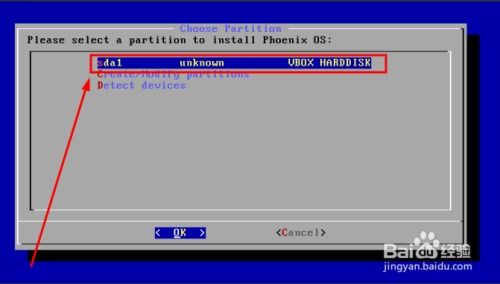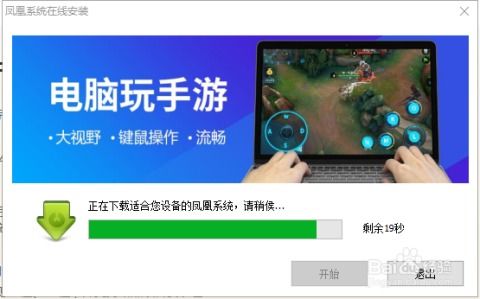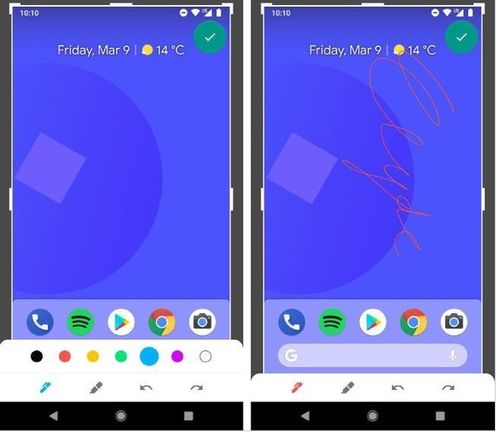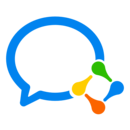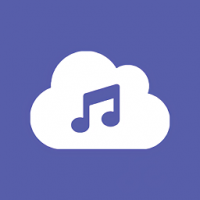linux 查看系统是64位系统版本
时间:2024-11-08 来源:网络 人气:
Linux系统查看64位系统版本详解
在Linux系统中,了解系统的位数对于安装软件、优化性能以及兼容性问题都至关重要。64位系统相较于32位系统,具有更高的内存处理能力和更好的性能。本文将详细介绍如何在Linux系统中查看是否为64位系统版本。
一、使用`uname -a`命令查看系统版本信息
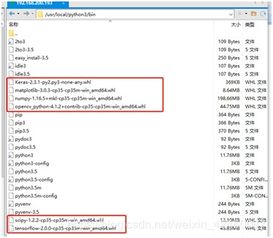
`uname -a`命令可以显示系统的详细信息,包括内核版本、硬件平台、操作系统等。要查看系统是否为64位,可以执行以下命令:
uname -a
执行命令后,会在终端输出类似以下信息:
Linux your_system_name 5.4.0-42-generic 46-Ubuntu SMP Fri Jul 10 00:24:02 UTC 2020 x86_64 x86_64 x86_64 GNU/Linux
其中,`x86_64`表示系统为64位。如果输出结果中包含`x86_64`、`x64`、`amd64`等关键字,则说明系统为64位。
二、使用`getconf LONGBIT`命令查看系统位数
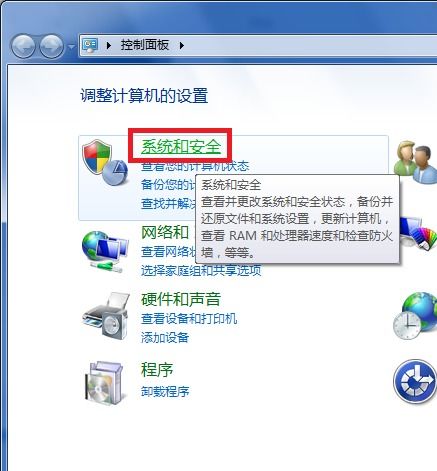
`getconf LONGBIT`命令可以查看系统的位数。执行以下命令:
getconf LONGBIT
如果输出结果为`64`,则说明系统为64位;如果输出结果为`32`,则说明系统为32位。
三、使用`lsb_release -a`命令查看系统版本信息

`lsb_release -a`命令可以查看Linux发行版的详细信息。执行以下命令:
lsb_release -a
执行命令后,会在终端输出类似以下信息:
LSB Version: :core-4.1-amd64:core-4.1-ia32:core-4.1-noarch
Distributor ID: Ubuntu
Description: Ubuntu 20.04.2 LTS
Release: 20.04
Codename: focal
在输出结果中,`Distributor ID`、`Description`、`Release`等信息可以帮助您了解系统版本。如果输出结果中包含`amd64`、`x86_64`等关键字,则说明系统为64位。
四、使用`cat /proc/cpuinfo`命令查看CPU信息
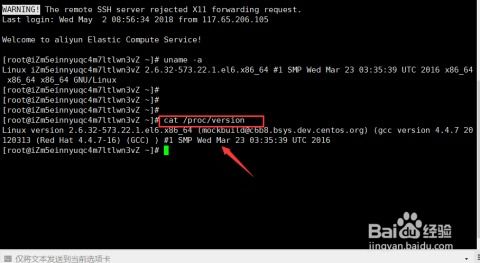
`cat /proc/cpuinfo`命令可以查看CPU的详细信息。执行以下命令:
cat /proc/cpuinfo
执行命令后,会在终端输出类似以下信息:
processor : 0
vendor_id : GenuineIntel
cpu family : 6
stepping : 9
microcode : 0x00000017
cpu MHz : 1800.000
BogoMIPS : 3600.00
cache size : 3072 KB
physical id : 0
siblings : 4
core id : 0
cpu cores : 4
apicid : 0
initial apicid : 0
fpu : yes
fpu_exception : yes
cpuid level : 20
wp : yes
flags : fpu vme de pse tsc msr pae mce cx8 apic sep mtrr pge mca cmov pat pse36 clflush dts acpi mmx fxsr sse sse2 ss ht tm pbe nx rdtscp lm constant_tsc arch_perfmon pebs bts cxt x2apic popcnt tsc_deadline_timer cpuid xsave avx f16c rdrand lahf_lm abm ida smap bmi1 avx2 fsgsbase tsc_adjust bmi2 erms invpcid xsaveopt osxsave
bogomips : 3600.00
clflush size : 64
cache_alignment : 64
address sizes : 46 bits physical, 48 bits virtual
power management:
在输出结果中,查找`flags`字段,如果包含`lm`(Long Mode,长模式)关键字,则说明系统为64位。
通过以上五种方法,您可以轻松地查看Linux系统是否为64位。在实际操作中,建议您结合多种方法
相关推荐
教程资讯
教程资讯排行